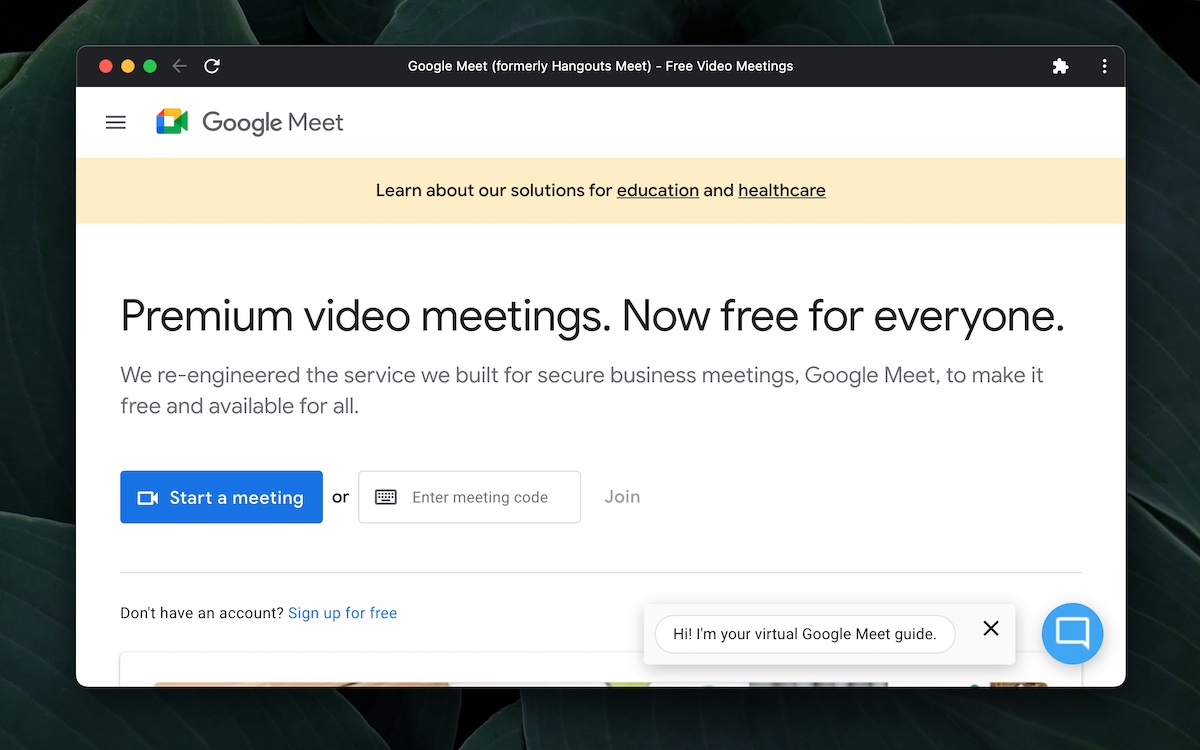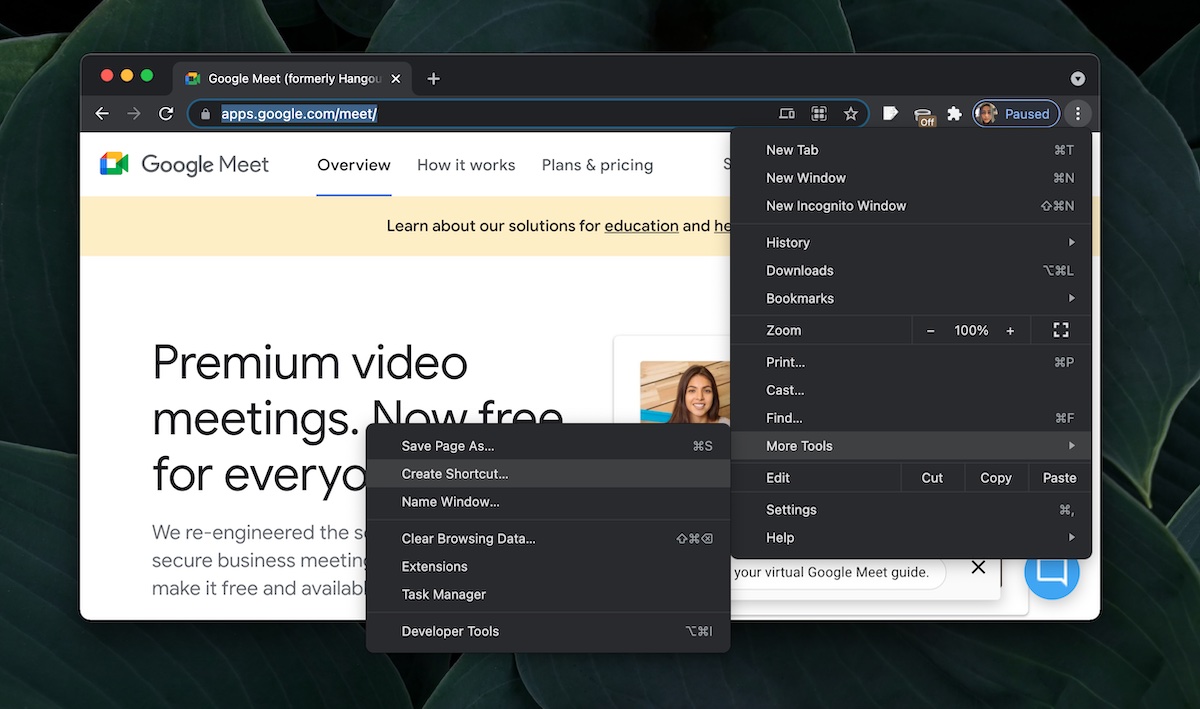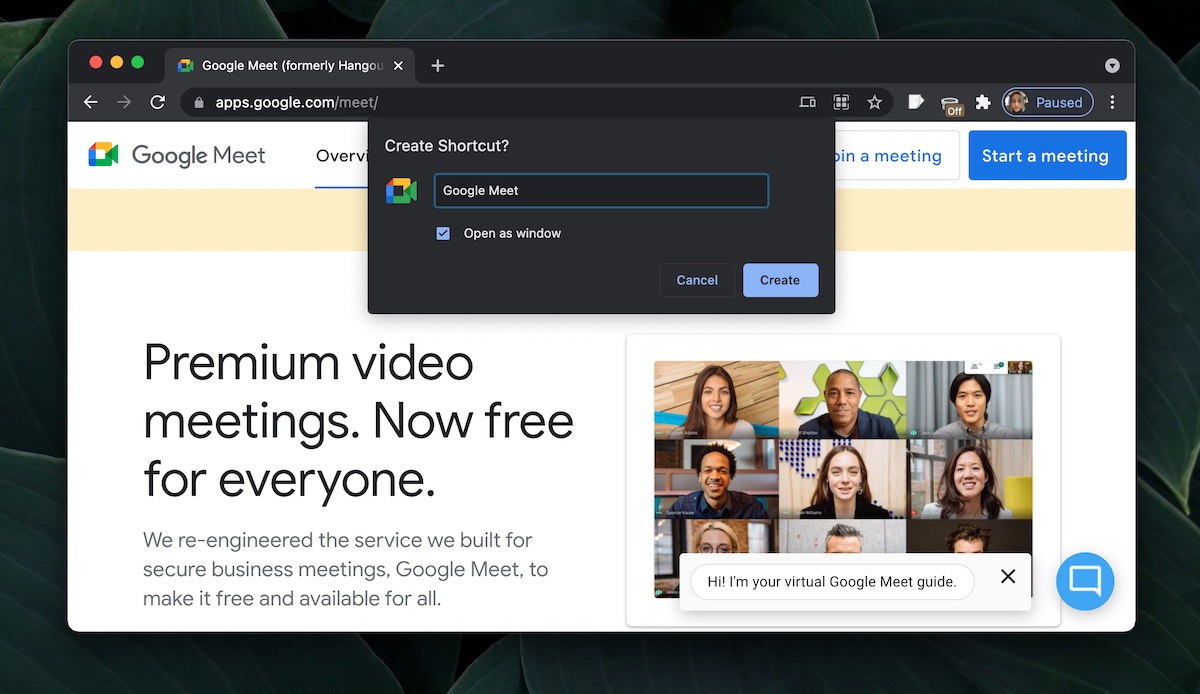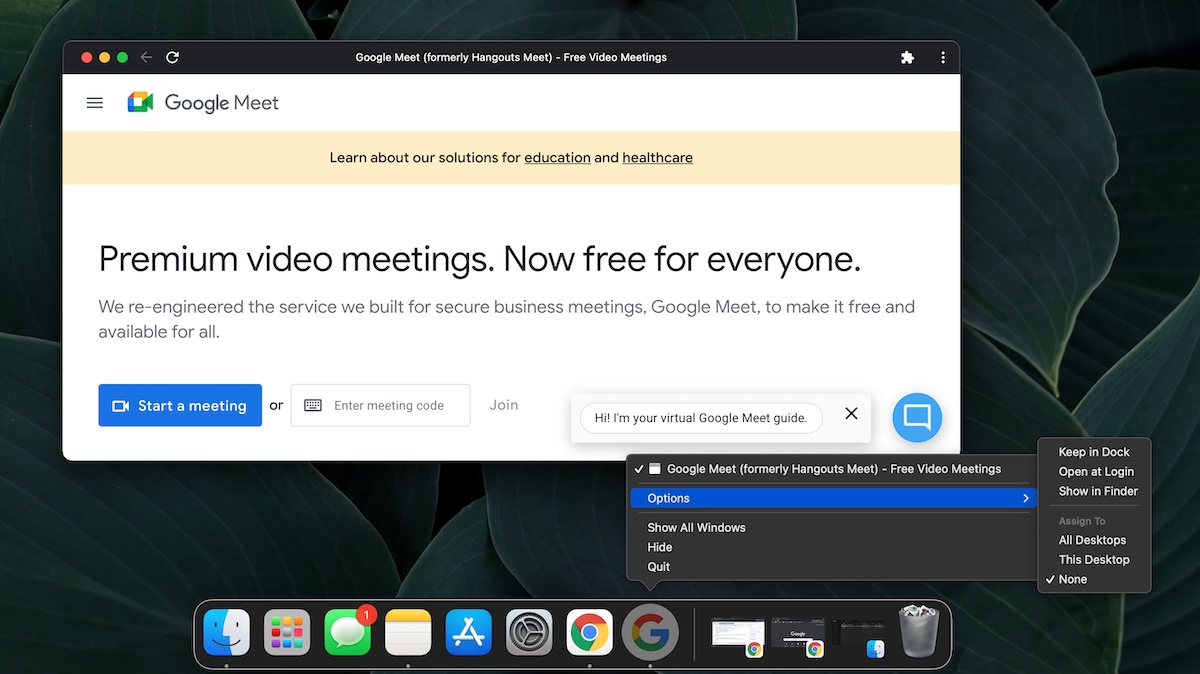Os aplicativos da web já percorreram um longo caminho. Os navegadores de hoje são poderosos e as conexões com a Internet geralmente são mais rápidas, com mais largura de banda, permitindo aplicativos baseados em nuvem. Os usuários podem colaborar em tempo real e não precisam de nada além de um navegador da web.
Dito isso, você ainda acha que os aplicativos de desktop são mais poderosos do que os aplicativos da web pelo simples motivo de que os navegadores raramente são tão poderosos ou especializados para um tipo de aplicativo específico.
Faça download do Google Meet
Google Meet é uma das três ferramentas populares de webconferência online, com Zoom e Microsoft Teams, que tem visto um aumento no número de usuários. A versão gratuita do Google Meet tem alguns recursos excelentes; compartilhamento de tela , grandes salas de reunião e desfoque de fundo .
É lógico que o Google Meet funcionará de maneira muito semelhante a outras ferramentas populares de webconferência e que haverá um aplicativo de desktop para acompanhá-lo. Isso não é verdade. No que diz respeito ao Google Meet;
Não há um aplicativo de área de trabalho dedicado para o Google Meet para qualquer sistema operacional. O Google Meet é usado exclusivamente por meio de um navegador da web na área de trabalho. Aplicativos oficiais do Google Meet para iOS e Android estão disponíveis. Para obter os melhores resultados, você deve usar o Chrome para hospedar ou participar de uma reunião do Google Meet.
Criar aplicativo do Chrome
O Google Meet não possui um aplicativo de área de trabalho dedicado. Seus recursos são limitados ao navegador em que você o usa, embora você descubra que qualquer navegador diferente do Chrome oferece uma experiência inferior.
Se você costuma usar o Google Meet para hospedar uma reunião ou inscreva-se em um , é uma boa ideia criar um aplicativo do Chrome para ele. Um aplicativo do Chrome pode ser fixado na barra de tarefas ou no Dock, você pode usá-lo para abrir o Google Meet e ele será aberto em uma janela própria, separada da sessão do navegador Chrome que você abriu.
Visite Google Meet no Chrome. Clique em mais opções ( três pontos) no canto superior direito. Selecione Mais ferramentas> Criar atalho.
Dê um nome ao atalho (Google Meet) é o melhor. Ative a opção Abrir como janela. Clique em Criar.
Fixar Google Meet no Menu Iniciar/Barra de Tarefas/Dock
Depois de criar o aplicativo, você deve fixá-lo no barra de tarefas ou menu Iniciar ou Dock (macOS) para acesso mais rápido.
No Windows 10;
Navegue até o aplicativo Google Meet que você acabou de criar.
No macOS;
Abra o aplicativo Google Meet para Chrome que você criou. Clique com o botão direito do mouse no ícone no Dock. Selecione Opções> Manter no Dock.
Faça download do Google Meet-Celular
Para iOS e Android, o Google Meet tem aplicativos oficiais disponíveis.
Você pode obter o aplicativo oficial do Google Meet para iOS na App Store e o aplicativo oficial do Google Meet para Android do Google Play Stor e.
Conclusão
Muitos usuários ficam surpresos ao saber que o Google Meet não tem aplicativo para desktop. É uma ferramenta de videoconferência popular e muitos usuários a usam para reuniões não relacionadas ao trabalho. O Google não indicou que desenvolverá um aplicativo de desktop em breve.